
תוכן עניינים:
- מְחַבֵּר John Day [email protected].
- Public 2024-01-30 09:17.
- שונה לאחרונה 2025-01-23 14:46.

ובכן, לאחרונה ניקיתי את הנספח שלי ונתקלתי ברשומות של בית הספר הישן. היו לו שמות רבים שאני מקשיב להם כמו CCR, ביטלס, מודי בלוז והדלתות. יש לי גם חבר שרוצה לצרוב אותם לתקליטור כדי שיוכל להאזין להם מבלי להרוס את התקליטים הנדירים שלו אז עצרתי ברדיושאק ושאלתי אותם מה אני צריך בשביל לעשות את הפרויקט הזה. הם העבירו לי ערכה שעלתה 70 $. אז אמרתי לדפוק את זה, ואז שאלתי אם יש אלטרנטיבות לביצוע הפרויקט שהוא דיבר כמה דקות על סחורות חינם (אני אוהב סחורות חינם) והראיתי לי כבל שעולה כמה דולרים אז קניתי את הכבל ו מיהר הביתה לבדוק את זה. עכשיו אם משכתי את תשומת ליבך אנא המשך לקרוא >>>
שלב 1: חומרים



אם אתה רוצה לעשות את ההדרכה הזו, רץ אל הרדיו -שאק הקרוב אליך (מוטב שהם ישמחו שהאתר הזה ממומן על ידם, או שאני מבקש כסף !!!:)) אבל אתה צריך לקבל כבל שנראה כמו זה בתמונה. בדוק גם אם המחשב שלך תומך בכניסת מיקרופון. ברוב המחשבים החדשים יותר יהיו כאלה. המיקרופון בדרך כלל קרוב למקום בו היית מחבר רמקולים או טלפונים לאוזניים בגב המחשב (הוורוד שלו). חבר את שקע הכבל לשקע המיקרופון. לאחר מכן חבר את החיבור הגברי של נגן התקליטים לנקבה של הכבל המחובר כעת למחשב. גם בזמן שהפרויקט הזה נמשך, מומלץ להוריד תוכנית בשם: SmartRecorder. מקווה שההורדה שלהלן תעבוד.
שלב 2: התוכנית
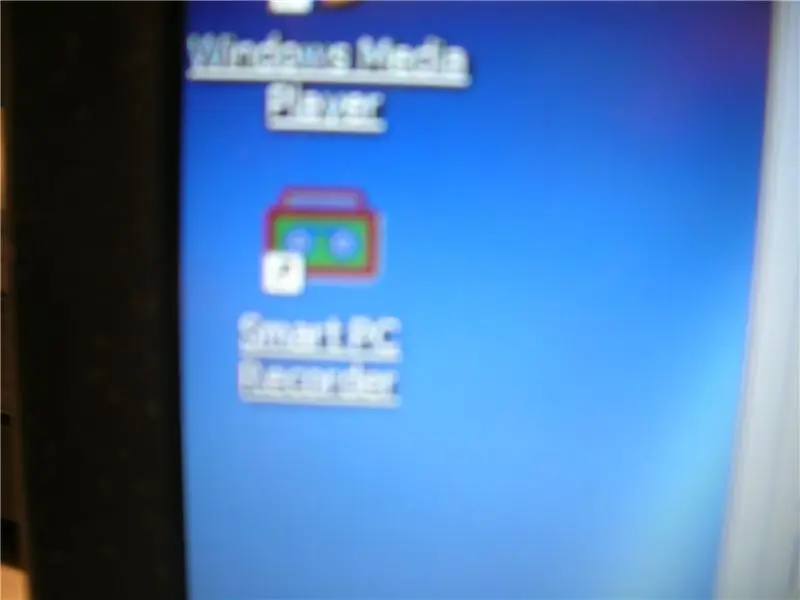
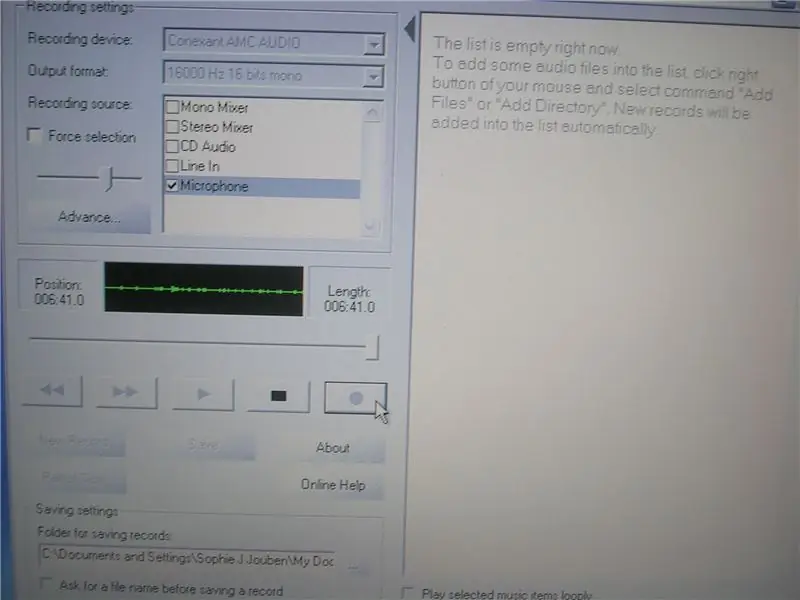
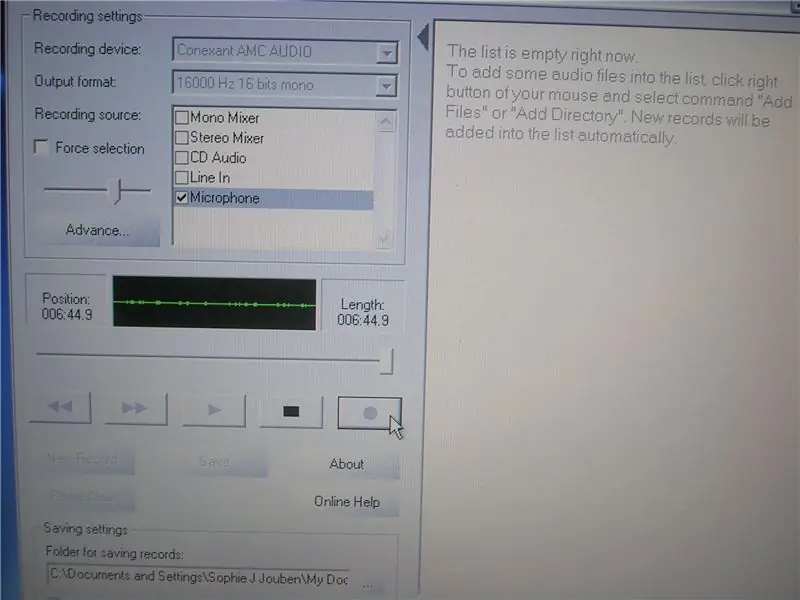
התוכנית די קלה לשימוש, אם יש לך שאלות בנוגע לתוכנית זו, צפה בסרט שלי. זה אמור לעזור עם כל הפרויקט אך גם עוזר בתוכנית. אבל אני אכתוב את זה בכתב, קודם כל אפתח את התוכנית, (ודא ששקע המיקרופון שלך מזוהה על ידי המחשב, על ידי הפעלת אותו בסרגל הכלים שבו נמצא סמל הצליל) רק כדי להתברג עם התוכנית לשחק את התקליט שלך ובדוק אם התוכנית מזהה שיש צליל שמגיע למחשב. אם כן, לחץ על כפתור ההקלטה. זה אמור להתחיל זמן שיא. אם הכל פועל בצורה חלקה אפשר לתקליט להמשיך לשחק עד הסוף. בסיום לחץ על כפתור השמירה והקלטה מס '1 תופיע בצד ימין. אם הקלטת הקול ארוכה התוכנית תצטרך לדחוס לשיר (כמו בתמונה).
שלב 3: די נעשה

התוכנית כשלעצמה תיצור תיקייה חדשה ב- "המסמכים שלי", שם יהיו כל האלבומים שהוקלטו לאחרונה. עכשיו אל תהסס להעביר אותם לכונן קפיצה, כרטיס SD וכו 'גם אם יש לך מבער אחד ו -2 תוכנית צריבה תוכל לצרוב אותם לתקליטור או ל- DVD (זכור שלא הרבה שחקנים יכולים לנגן שיר ש נצרבים ל- DVD אז הישאר עם צריבה על תקליטורים) בשבילי אני אוהב להשתמש ב- Nero 7 זה מאפשר כמות עצומה של אפשרויות בכל הנוגע לצריבה!
שלב 4: וידאו
אני רוצה שתראו את הסרטון הזה כדי שלא אצטרך לענות על כל כך הרבה שאלות !! תודה
מוּמלָץ:
עיצוב משחק בקפיצה ב -5 שלבים: 5 שלבים

עיצוב משחק בקפיצה ב -5 שלבים: פליק הוא דרך פשוטה מאוד ליצור משחק, במיוחד משהו כמו פאזל, רומן חזותי או משחק הרפתקאות
HackerBox 0047: אולד סקול: 12 שלבים

HackerBox 0047: Old School: ברכות להאקרים של HackerBox ברחבי העולם! עם HackerBox 0047, אנו מתנסים בממשקי מקלדת למיקרו -בקרים, יצירת אותות וידיאו מסוג VGA, מחשבי BASIC ROM של בית הספר הישן, התקני אחסון microSD, כלי מנעולים ובו
קוביות ארדואינו אולד: 10 שלבים (עם תמונות)

קוביות ארדואינו אולד: המדריך הזה עוסק באופן בו תוכלו לבנות קוביות אלקטרוניות שנראות למראה מאוד בעזרת תצוגת אולדו ואו ארדואינו או דומה. ממש בתחילת הפרויקט הזה החלטתי שאחרי שסיים האב טיפוס אני רוצה לבנות מותאם אישית עשה
כיצד - רשומות חירום בכונן אגודל USB: 14 שלבים (עם תמונות)

כיצד - רשומות חירום בכונן אגודל USB: עדכון !! Checkout גירסה 2.0 כאן: גירסה 2.0 אני לא יודע מה איתך אבל אני אוהב להיות מוכן. אני לא תמיד עושה עבודה טובה בעצם ההכנות, אבל אני חושב על זה הרבה. בואו נסתכל על מדריך לכונן אצבע USB חירום. זה ins
בנה תצוגת ציטוט סקול: 6 שלבים
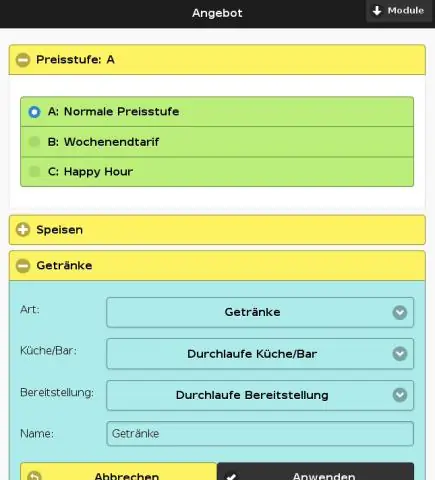
בנה תצוגת ציטוט סקירה: אם אתה אוהב לאסוף הצעות מחיר כמוני, אז ההנחיה הזו היא בשבילך. מדריך זה יראה לך כיצד להרכיב דרך להציג את הציטוטים שלך לכולם, תוך שימוש בדברים שכנראה יש לך כבר בבית
